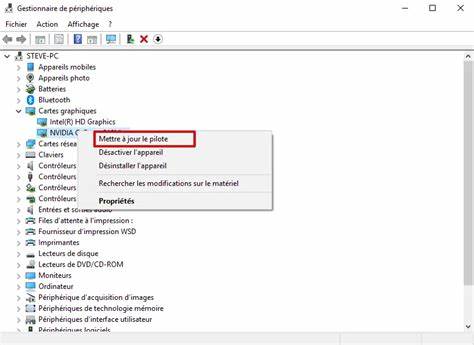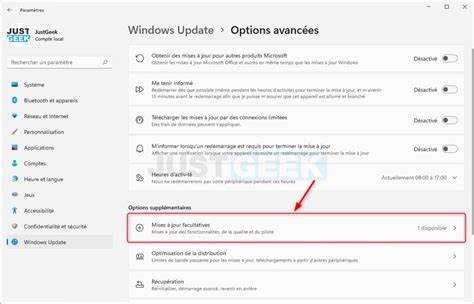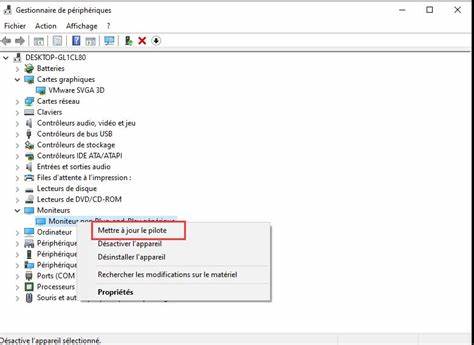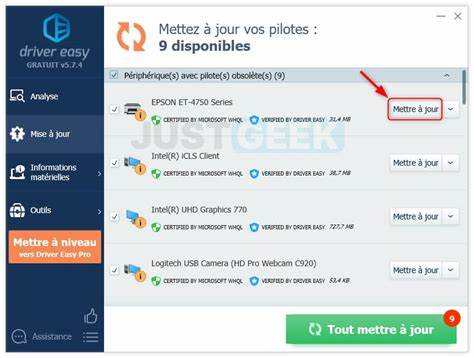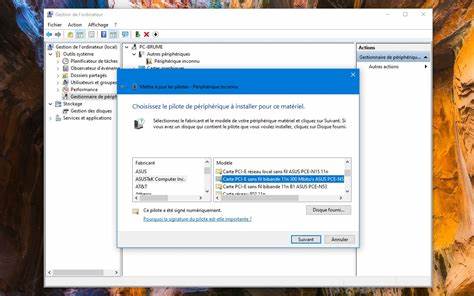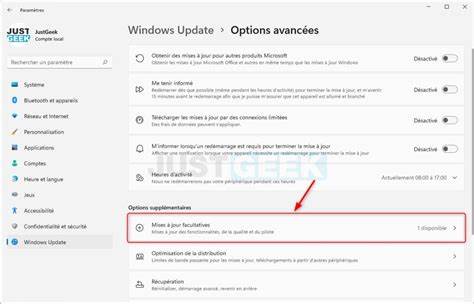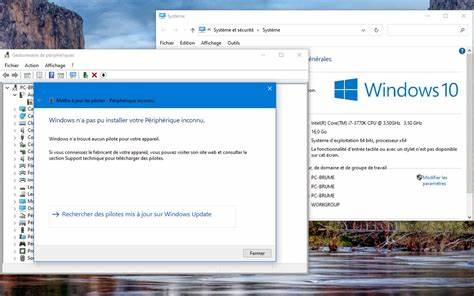在使用计算机的过程中,很多用户都遇到过硬件设备无法正常工作的情况,比如新买的打印机、显卡或鼠标连接电脑后不能使用。这类问题通常与驱动程序有关。驱动程序也称为driver,是使计算机操作系统与硬件设备沟通的关键软件。它像桥梁一样,传递指令和数据,使硬件能够被系统识别和正常使用。对于Windows用户来说,正确安装和及时更新驱动程序显得尤为重要。本文将全面讲解Windows系统驱动程序的概念、获取途径、安装和更新方法,帮助用户快速解决硬件兼容问题,提升使用体验。
驱动程序的基本定义首先需要明确,驱动程序是专门为某种硬件设备编写的软件,它使操作系统和硬件设备能够互相沟通。例如,键盘、鼠标、显卡、打印机等设备,都需要匹配对应的驱动程序。没有驱动程序,硬件就无法被系统识别,也不能正常发挥功能。在Windows系统中,每个硬件设备需要的驱动程序都是特定版本,这意味着Windows 10和Windows 11虽然类似,但驱动程序版本往往不同,甚至在不同位数的系统(32位或64位)下也不尽相同。由此可见,选择合适且匹配的驱动程序至关重要。驱动程序种类和来源Windows自带许多通用驱动,也被称为“泛用驱动”,这类驱动可以支持大量常见硬件设备的基本功能,方便用户安装和使用。
如系统自带的打印机驱动可以满足普通的打印需求,但对于功能复杂、性能先进的硬件设备,通用驱动可能无法发挥全部功能。硬件厂商通常会为其产品专门开发更完善的驱动程序,提供更专业的支持和优化。厂商驱动不仅支持更丰富的设备功能和配置选项,还能提升硬件性能和兼容性。例如显卡厂商提供的显卡驱动可以优化游戏体验,升级显示效果。你可以在购买硬件时获得驱动光盘,也可以直接进入硬件厂商官方网站下载最新驱动程序。获取驱动程序的最佳途径对于保证驱动程序的安全和有效,建议优先通过硬件制造商的官方网站获取。
下载时需要注意驱动程序版本是否与自己的Windows版本、系统位数相匹配。也可以通过Windows Update自动更新驱动,它会自动下载微软验证过的驱动版本,适合大多数用户快速维护系统稳定性。不过某些新产品和专业硬件驱动更新速度可能不够及时,这时手动去官网寻找最新驱动是更佳选择。安装驱动程序的常见方法安装驱动通常有自动安装和手动安装两种方式。连接新硬件时,Windows会自动搜索系统已有的驱动库及微软云端数据,若找到合适驱动会自动安装,用户只需确认即可完成设备使用准备。在没有自动安装驱动时,用户可以手动下载安装包并运行安装程序,这种方法适合获取厂商最新版驱动,能保证设备发挥全部性能。
如果遇到系统不支持该驱动,Windows设备管理器中对应硬件设备图标会带黄色叹号。此时,可以右键设备选择“更新驱动程序”,再选择“自动搜索”,系统会尝试联网查找驱动。如果依然找不到,则需访问厂商官网下载安装程序进行手动安装。有些旧版驱动不兼容最新Windows系统,用户可以右键安装文件选择“属性”中的“兼容性”,开启兼容模式安装较老Windows版本的驱动,通常也能解决安装失败问题。驱动程序更新的重要性驱动程序不仅决定硬件的正常工作,同时随着硬件厂商持续推出新的驱动版本,也能带来性能提升、错误修复和安全补丁。长期使用过时驱动可能导致设备功能缺失、不稳定甚至安全漏洞。
因此,保持驱动程序的及时更新对维持电脑系统稳定性、安全性及硬件性能表现至关重要。Windows Update能自动为大多数设备推送驱动更新,用户无需手动操作。不过对于显卡、声卡等性能敏感的硬件,官网最新驱动往往包含额外优化和新功能,建议定期检查并下载安装。如何更新驱动程序除了利用Windows Update自动更新外,还可以通过设备管理器手动更新。打开设备管理器,定位对应硬件设备,右键选择“更新驱动程序”,选择“自动搜索更新的驱动软件”,系统会帮助您下载并安装最新版本。如果已从厂商官网下载安装包,也可以选择“浏览计算机以查找驱动程序”,手动定位驱动文件安装。
对于苦于手动寻找驱动包的用户,市面上也存在一些第三方驱动更新工具,如IObit Driver Booster,可自动扫描系统硬件,智能识别过期驱动并一键更新,尤其适合不太懂技术的普通用户使用。但需谨慎选择正规软件,避免下载携带安全风险的软件版本。解决驱动安装与更新中常见问题一些用户在安装或更新驱动时可能遇到“驱动程序不兼容”、“设备无法识别”等问题。此时建议确认下载的驱动版本是否与操作系统版本相符(包括32位或64位)、硬件型号是否正确。若驱动不支持当前Windows,可以尝试上述兼容模式安装方法。也可以卸载旧驱动后重启系统,再重新安装新驱动,有时能解决冲突问题。
驱动程序的安全下载安装驱动时务必避免使用不明来源的驱动软件或网站,很多流氓软件或恶意程序会伪装成驱动工具,可能导致系统感染病毒或木马。始终从官方渠道或微软认证的驱动库下载,是防止安全风险的最好方法。建议电脑保持安装高品质且实时更新的杀毒软件,具备防护潜在驱动风险的能力,保障使用环境安全。总结在Windows系统中,驱动程序是保证硬件设备正常运行的必要“中介”,其安装和更新直接关系到设备性能和系统稳定性。通过官方渠道获取驱动、合理利用Windows自带更新功能以及掌握手动安装和兼容模式等技巧,用户即便面对硬件更新换代和系统升级,也能有效解决驱动问题。保持驱动程序最新状态,不仅使硬件更高效、更稳定,也能提升整体使用体验,让电脑系统始终处于最佳状态。
作为日常维护的重要环节,学习掌握驱动安装与更新方法,对于所有Windows用户来说都是一项必备技能。随着技术不断发展,硬件和软件环境日趋复杂,养成良好的驱动管理习惯,能够帮助您避免很多不必要的麻烦,长久稳定地享用计算机带来的便捷与乐趣。愿您能通过掌握以上知识,轻松解决Windows驱动相关难题,打造流畅高效的电脑使用环境。